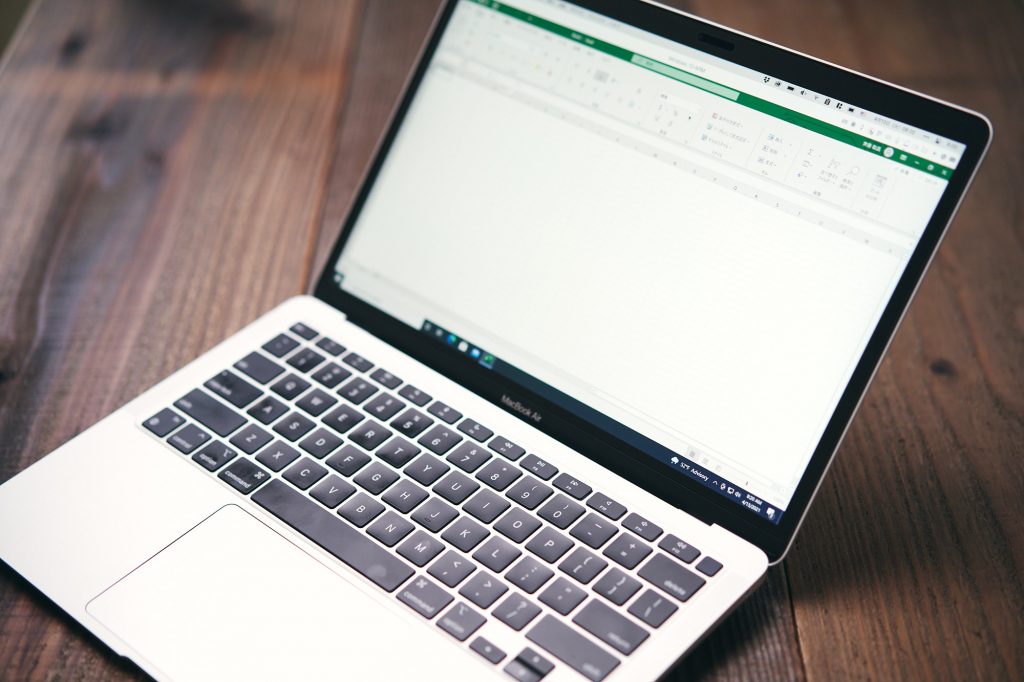M1搭載MacBook Airが手元にあるので、M1に対応したParallels DesktopのPreview版をインストールし、さらにWindows Insider Previewで公開されているARM64版Windows 10を使えるようにしてみました。
Preview版Parallels Desktopのダウンロード
上記のサイトにアクセスし、サインインしたらTry Technical PreviewをクリックしてParallels Desktop for Mac with Apple M1 chipをダウンロードします。
Windows 10 on ARM Insider Previewのダウンロード
ARM版Windows10のInsider Preview版はWindows Insiderプログラムにエントリーすることで利用することができます。
まだエントリーしていない場合は、Learn moreをクリックして進み、エントリーを済ませます。
エントリー後に元のサイトにアクセスすると、ARM64版Windows10がダウンロードできるようになるので、Windows 10 Client ARM64 Insider Previewをクリックしてダウンロードします。
Parallels PreviewとARM版Windows10のインストール
Parallels Preview版とARM版Windows 10がダウンロードできたら、Parallelsからインストールします。インストーラーを起動して、通常のParallelsのインストールと同様に進めていきます。
進めていくとアクティベーション画面が表示されるので、先程のダウンロードページで取得したアクティベーションキーを入力してアクティベートします。
インストールするWindowsを指定する画面にくるので、ダウンロードしたVHDXファイルを選択して続行します。
すんなりとインストールが完了しました。特に引っかかる箇所もありませんでした。
Intel版Officeアプリも動作しました
Office 2019をインストールしてみましたが、こちらもすんなりとインストールが終了しました。
Excelも問題なくサクサクと動いてくれます。
Apple Silicon対応Parallelsですが、特に問題なさそうで正式版がリリースされるのが楽しみです。ARM版Windows10もまだ正式版ではありませんが、従来のWindows10とほとんど変わらず安心しました。
Apple Silicon搭載MacではWindowsが動かせないというデメリットがもうすぐ無くなることが分かりました。あとはARM版Windows10の正式版がリリースされた際の入手方法や金額などがどうなるかが気になります。